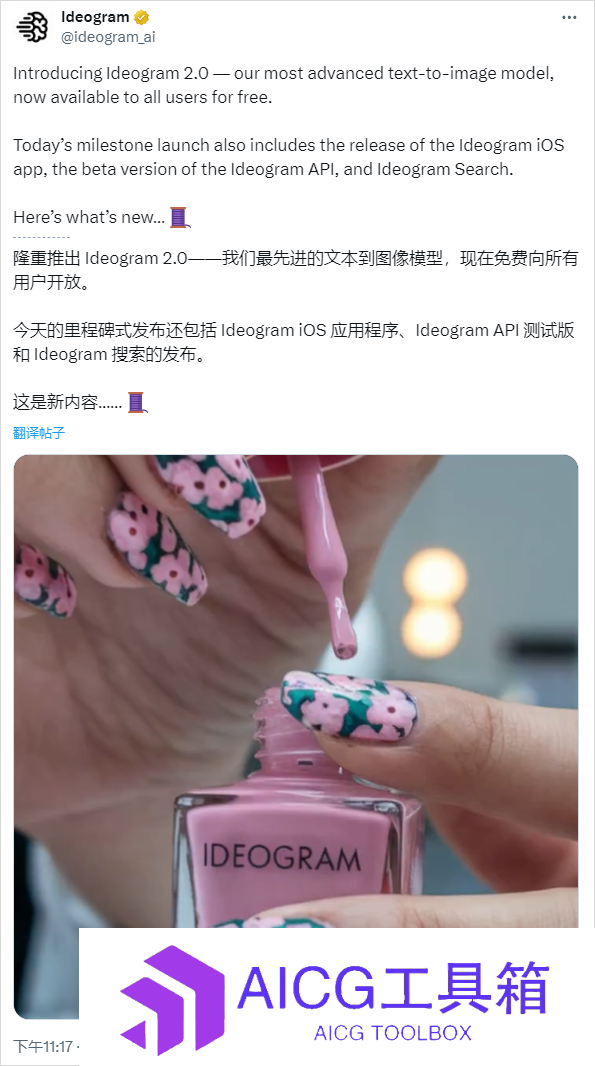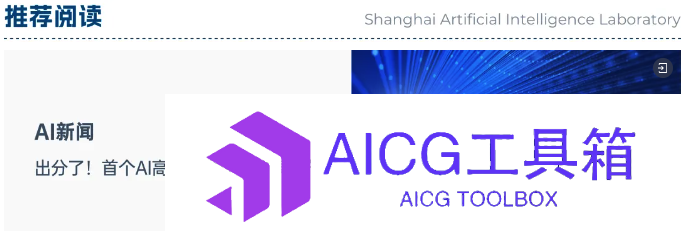GNU/Linux怎么安装stable diffusion
来源:AICG工具箱 责编:网络 时间:2025-01-26 09:55:34

AI奇点网工具使用教程丨Stable Diffusion使用教程系列
GNU/Linux系统安装 SD
1.安装显卡驱动
重装显卡驱动确认显卡的型号执行命令: Ispci进入nvidia官网下载对应的驱动:https://www.nvidia.cn/geforce/drivers/卸载原驱动
代码:sudo apt remove --purge "nvidia-*" -y
安装驱动
代码:sudo ./NVIDIA-Linux-x86_64-530.41.03.run -no-x-check -no-nouveau-check -no-opengl-files //安装
2.安装 CUDA
cuda是NVIDIA显卡用来跑算法的依赖程序,如果原来装过CUDA ToolKit请先卸载。
CUDA官网下载地址:https://developer.nvidia.cn/cuda-toolkit-archive
在选择CUDA版本之前,你需要查看你的CUDA版本,你可以通过以下步骤查看你的CUDA版本:
打开NVIDIA Control Panel,点击左下角的“系统信息”。查看“CUDA-Version”一栏,记录下你的CUDA版本。选择正确的CUDA版本之后,点击绿色的版本数字,进入CUDA的下载界面。根据你的电脑版本选择相应的软件进行下载。下载完成后,点击安装包进行安装。在安装过程中,选择“自定义高级”选项后,全部选中,确保CUDA和CUPTI完整地被安装。完成安装后,记着截屏或记下下图中的CUDA和CUDA Samples的路径,以便后续环境变量的配置。注意:如果输入nvidia-smi报错,请将命令行的路径切换到 /C:Program Files NVIDIA Corporation NVSMI 再试。
3.安装Anaconda
安装Python、wget、git
安装 Anaconda
下载地址:https://www.anaconda.com/
安装时选择添加环境变量,因为你电脑如果已经安装了Python, 选择第二个可能会版本冲突,如果你想整个系统都用anaconda的python,那就勾选上:

创建Python 3.10.6的虚拟环境
拷贝Stable Diffusion WebUI保存库
将Stable Diffusion WebUI拷贝至用户家目录
(选择性) 将Anything v4.5模型下载至stable-diffusion-webui/models/Stable-diffusion目录。
wget -nc -P ~/stable-diffusion-webui/models/Stable-diffusion https://huggingface.co/andite/anything-v4.0/resolve/main/anything-v4.5-pruned.safetensors -O anything-v4.5-pruned.safetensors
启动虚拟环境:
想要于bash script自动以conda启动虚拟环境,可以把这二行加入至webui-user.sh顶端:
于conda环境下,最好使用conda指令来安装套件。不过Stable Diffusion WebUI仍偏好以pip创建虚拟环境。
pip源永久配置:
设置启动参数
用 VIM 编辑 webui-user.sh。
显卡VRAM在8GB以上,将 # COMMANDLINE_ARGS= 替换成 COMMANDLINE_ARGS=--xformers --enable-insecure-extension-access参 数。
若显卡VRAM小于等于4GB,将 # COMMANDLINE_ARGS= 替换成 COMMANDLINE_ARGS=--medvram --opt-split-attention --xformers --enable-insecure-extension-access 参数。
额外加上 --listen 参数让其他电脑能以IP访问网页界面,--share 则是产生一组 Gradio 网址。
加上--xformers 可进一步减少VRAM占用,只支持Nvidia显卡。加入 --no-half-vae 减少使用VAE时算出黑图的几率。
加上--enable-insecure-extension-access 让你在网页界面直接装扩充功能。加上 --nowebui 则不会启动网页界面,单纯接收WebUI API之用。其余的可以去上一节看具体的参数。
启动Stable Diffusion WebUI
运行 webui.sh,它会自动下载PyTorch并安装依赖套件。跑完它应该会显示一组网址,本机用浏览器打开http://127.0.0.1:7860进入网页图形界面。
<<<【上一节】安装 Stable Diffusion web 命令行参数 含懒人参数
【下一节】Windows 系统安装 SD>>>
- 常用AI 共 117 款
- 工具箱 共 158 款
- 最新消息 共 440 款
-
金山WPS AI新功能新玩法首发测评:不含水分,中文版「GPT+Office」真的来了!
4月18日,金山办公展示了其具备大语言模型能力的生成式AI应用——WPS AI!据官方介绍,WPS AI是国内协同办公赛道上的首个类ChatGPT式应用。
-
GPTs教程_怎么自己做GPTs_GPTs部署安装
上周 OpenAI 在首次开发者大会上,发布了重磅炸弹 GPTs!你无需任何编程知识,通过简单聊天的交互方式就能创建数学、论文、创意设计等不同任务的专属GPT小助理啦。快来体验一下吧
-
怎么快速给模特换装_怎么用stable diffusion给模特换装
本篇教程主要运用StableDiffusion这个工具来进行操作,下面会通过几个小案例,给大家展示不同需求下,我们该如何使用StableDiffusion来辅助我们完成服装效果展示。本教程适用于电商设计场景、摄影场景等多个运用人物设计的实战中
-
一句话让小姐姐为我换了N套衣服,谷歌卷出视频生成新高度丨Lumiere AI使用体验分享
谷歌一出手,又把AI视频生成卷上了新高度。一句话生成视频,现在在名为Lumiere的AI操刀下,AI视频竟然可以这么厉害!
-
金山WPS AI新功能新玩法首发测评:不含水分,中文版「GPT+Office」真的来了!
4 2025-01-07
-
怎么快速给模特换装_怎么用stable diffusion给模特换装
4 2025-01-17
-
一句话让小姐姐为我换了N套衣服,谷歌卷出视频生成新高度丨Lumiere AI使用体验分享
3 2024-12-30
-
字节跳动发布豆包视频生成模型,这效果让我分不清AI虚拟与现实的边界
2 2024-12-25
-
Ideogram更新,AI可直接生成海报丨附最新使用教程
3 2025-01-07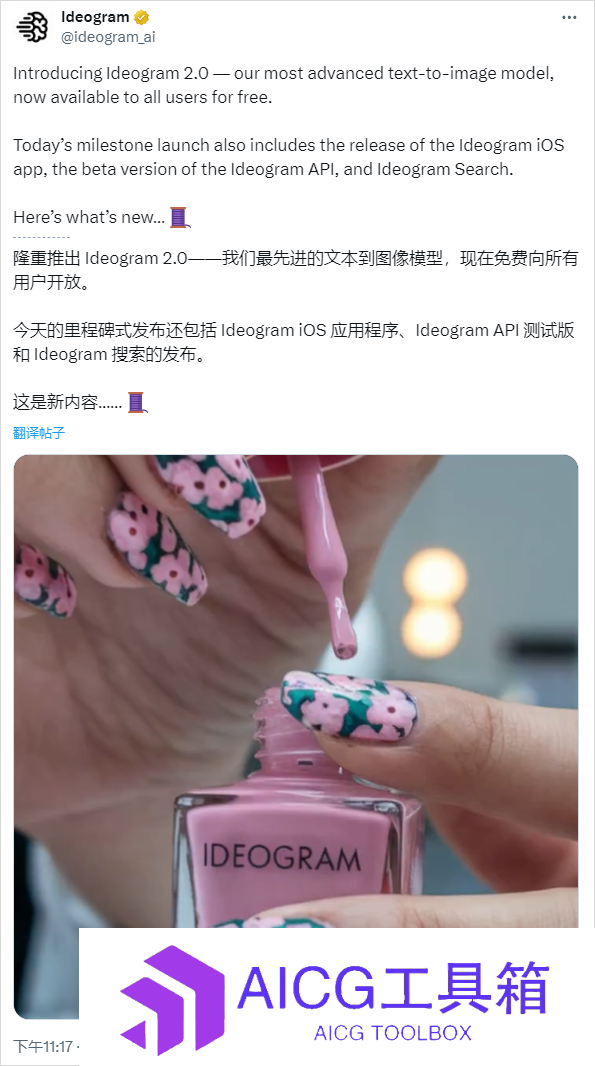
-
stable diffusion怎么快速线稿上色_线稿上色
2 2025-01-15
-
号外!华军AI产品榜重磅首发:8月国产AI文生视频工具大爆发
1 2024-12-25
-
国内首次2024全科高考AI测评开分:阿里通义、GPT-4o等七款大模型参与,文科进一本理科进二本
4 2024-12-25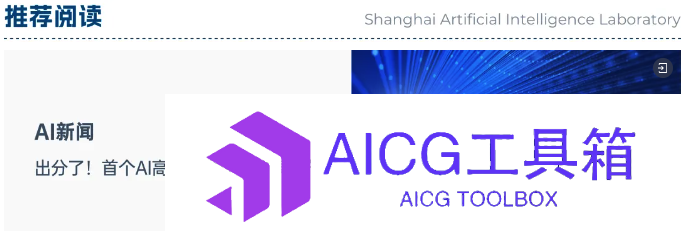
-
Midjourney VS Stable Diffusion超全对比丨一篇让你全面了解他们的区别!
2 2024-12-26 -
实测阿里通义千问视觉大模型Qwen-VL Max「超大杯」:会读图、写代码,秒懂网络梗图,中文顶流性能视觉大模型
1 2024-12-30